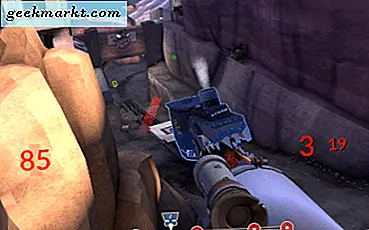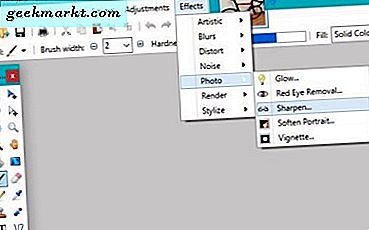En av få funktioner som behålls på Pixel 4 från Pixel 3 är Active Edge. Det låter dig pressa din telefon för att starta Google Assistant eller tysta samtal. Men vet du, med en Android-app från tredje part kan du till och med omforma den för att starta valfri applikation, växla ficklampa, styra media och mycket mer. Låter intressant? Låt oss se hur man gör det.
Gör om Pixel 4 Active Edge
För att komma igång använder vi Button Mapper Android-appen och dess stationära klient. Följ stegen.
1. Öppna Button Mapper-appen så upptäcker den automatiskt en Pixel-enhet och ger dig ett "Active Edge" -alternativ högst upp. Tryck på den för att mappa om den aktiva kanten.
![]()
2. När du aktiverar växlingen Anpassa på kartläggningssidan kommer appen att fråga vissa steg. Anslut din Pixel-enhet till din bärbara dator och ladda ner och installera Button Mapper Desktop-appen.
Se till att du har USB-felsökning aktiverad på din telefon
![]()
3. Klicka på knappen ”Anslut” längst ned på knappen Button Mapper på skrivbordet. Detta kommer också att ge en uppmaning på din telefon, se till att du trycker på Tillåt.
![]()
4. När skrivbordsappen har upptäckt din Pixel-enhet kommer den att aktivera ett alternativ som heter "Aktivera aktiv kantåterställning". Klicka på den för att ge Button Mapper-appen nödvändiga behörigheter på din Android-telefon.
![]()
5. Lägg upp det, tryck på alternativet "Enkel tryckning" precis under anpassningsomkopplaren. Du kan nu mappa Active Edge-klämman till en viss åtgärd, applikation, genvägar, mediekontroll etc. Till exempel har jag kartlagt pressen för att växla ficklampan som ibland är väldigt praktisk. Du kan till och med mappa en applikation som Spotify, YouTube som ska startas när du klämmer på enheten.
![]()
Alternativt kan du också göra detsamma manuellt med ADB-verktyg. Kör följande kommando på ADB-kommandotolken.
./adb skal sh /data/data/flar2.homebutton/logcat.sh
![]()
Att starta en app eller genväg är dock inte så sömlöst i Button Mapper. Eftersom kartläggningen görs på programvaruänden. När du klämmer på Pixel startar den inledningsvis Google Assistant en sekund och hoppar sedan till den anpassade applikationen.
Avslutande ord
Button Mapper erbjuder också många andra alternativ för att tilldela ytterligare åtgärder till fingeravtryckssensorn, volymknappen. Dessa funktioner betalas dock och du måste betala ut $ 2.
För mer frågor eller frågor om Button Mapper, låt mig veta i kommentarerna nedan.
Läs också: Hur får man automatiskt mörkt tema på Android 10-enheter